Voegt het bestand in OBJ- of GLB-formaat toe en zorg ervoor dat elk bestand kleiner is dan 150 MB. Houd er rekening mee dat verschillende 3D-software unieke configuraties hebben.
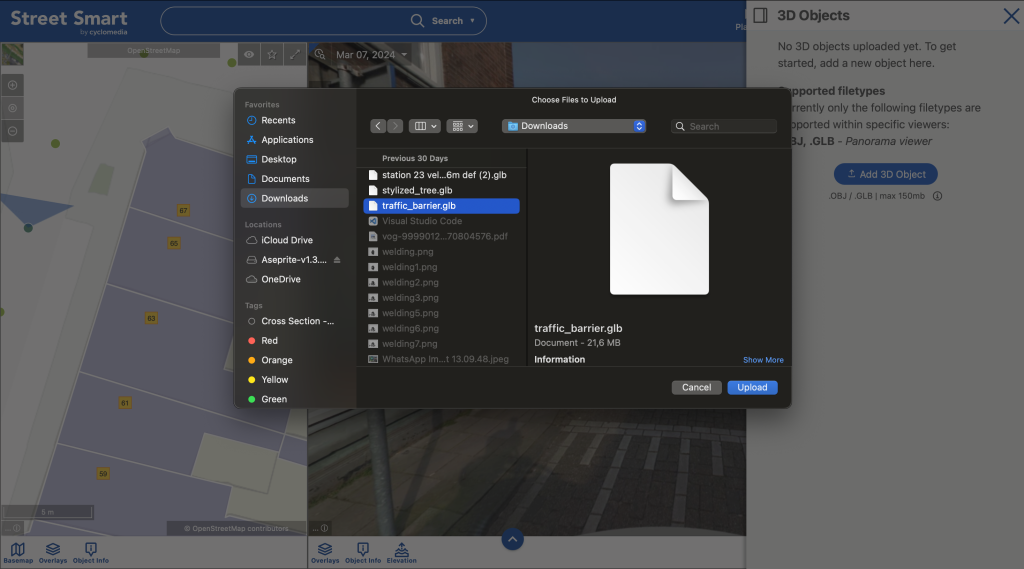
Er zijn veel gratis 3D-modellen beschikbaar om te downloaden:
- GrabCAD: biedt technische en CAD-specifieke 3D-modellen.
- Blendswap: biedt gratis, Blender-specifieke 3D-modellen.
- 3D Warehouse: host gratis 3D-modellen die zijn ontworpen in SketchUp.
Exporteren Het object kan donkerder of omgedraaid lijken in street smart met vergelijking tot uw 3D-modelsoftware. Hieronder staan enkele tips en trucs om uw bestand correct te exporteren:
Algemene aanbevelingen:
De Gizmo bevindt zich in het midden van uw object, zoals gedefinieerd door uw 3D-modelleringssoftware. Als de Gizmo niet in het midden is, definieert u het midden opnieuw in uw 3D-modelleringssoftware en exporteert u het object opnieuw.
Alleen GLB-bestanden bevatten kleuren. Momenteel ondersteunt onze OBJ-compatibiliteit nog geen materialen.
Verschillende softwaretools gaan anders om met belichting en schaduw. Als de belichting in de 3D-software die is gebruikt om het object te maken niet overeenkomt met de belichtingsomstandigheden in de Street Smart, kan het object donkerder lijken.
Blender:
Rotatie: Zorg ervoor dat het object niet wordt omgedraaid door de exportrotatie in te stellen op +Y Up of -Z Up, afhankelijk van uw behoeften.
Schaal: Pas schaaltransformaties toe (Ctrl + A) om onbedoelde formaatwijziging te voorkomen.
SketchUp:
Groepering/componenten: Zorg ervoor dat uw model één groep of component is. Meerdere losse onderdelen of niet-gegroepeerde geometrie kunnen ervoor zorgen dat het model onjuist of in meerdere stukken wordt weergegeven. Gebruik indien nodig de functie ‘Exploderen’ om geometrie samen te voegen tot één stuk.
Rotatie: SketchUp lijnt modellen automatisch uit in een specifieke richting bij het exporteren. Controleer de rotatie echter nogmaals als uw model zich niet gedraagt zoals verwacht.
Je kunt Sketchup files gemakkelijk converteren naar .glb of .obj
https://imagetostl.com/convert/file/skp/to/glb#convert
https://imagetostl.com/convert/file/skp/to/obj
Autodesk
Rotatie: Controleer de rotatie van het model voordat u het exporteert en zorg ervoor dat het overeenkomt met de scène-instellingen in de streetsmart.
Schaal: Pas transformaties toe (Wijzigen > Transformaties bevriezen) voordat u exporteert. Zorg ervoor dat de schaal correct is ingesteld (controleer de instellingen voor ‘Alles exporteren’ voor eventuele schaalopties).